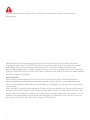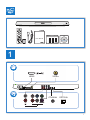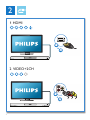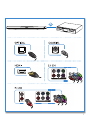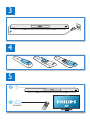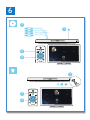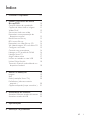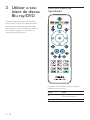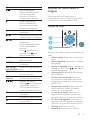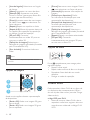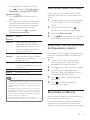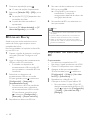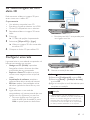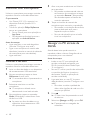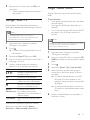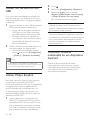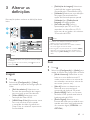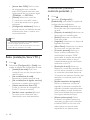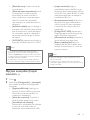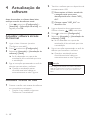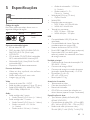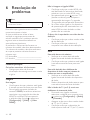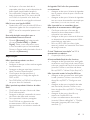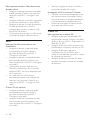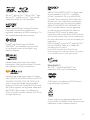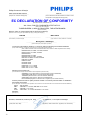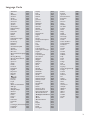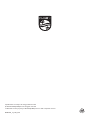Philips BDP7700/12 Manual do usuário
- Categoria
- Leitores de Blu-ray
- Tipo
- Manual do usuário

BDP7700
www.philips.com/support
Sempre pronto a ajudar
Registe o seu produto e obtenha suporte em
Questões?
Contacte a
Philips
Manual do utilizador

2
1 Conectar e reproduzir
Este produto incorpora tecnologia proprietária sob licença da Verance Corporation e encontra-
se protegido pela patente 7,369,677 dos EUA e outras patentes dos EUA e internacionais emitidas
e pendentes, bem como protecção de direitos de autor e condencialidade de indústria para
determinados aspectos da tecnologia utilizada. Cinavia é uma marca registada da Verance Corporation.
Copyright 2004-2010 Verance Corporation. Todos os direitos reservados por Verance. A descompilação
e a desmontagem são proibidas.
Aviso da Cinavia
Este produto usa tecnologia da Cinavia para limitar o uso de cópias não autorizadas de lmes e
vídeos produzidos comercialmente e respectivas bandas sonoras. Quando o uso indevido de uma
cópia não autorizada for detectado, será apresentada uma mensagem, e a reprodução ou cópia serão
interrompidas.
Mais informação a respeito da tecnologia da Cinavia encontra-se disponível no Centro de Informação
ao Cliente Online da Cinavia (Cinavia Consumer Information Center) em http://www.cinavia.com. Para
solicitar informação adicional a respeito da Cinavia por correio electrónico, envie um postal com o seu
endereço de correspondência para: Centro de Informação ao Cliente da Cinavia (Cinavia Consumer
Information Center), P.O. Box 86851, San Diego, CA, 92138, EUA.
Antes de ligar este leitor de discos Blu-ray/DVD, leia e compreenda todas as instruções que o
acompanham.

3
User Manual
User Manual
( )
HDMI VIDEO
VIDE
O
COAXIAL OPTICAL
1

4
2
1 HDMI
2 VIDEO+2CH

5
5.1CH
H
5.1CH

6
4
3
5
SOURCE
1
2
TV

7
6
USB
DVD/VCD/CD
BD/BD 3D
DivX Plus HD/MKV
MP3 / JPEG
2
3
4
1
1
2
3


9PT
Índice
1 Conectar e reproduzir 2-7
2 Utilizar o seu leitor de discos
Blu-ray/DVD 10
Controlo básico de reprodução 10
Opções de vídeo, áudio e imagem 11
Vídeos DivX 12
Sincronizar áudio com vídeo 13
Reproduzir uma apresentação de
diapositivos musical 13
BonusView em Blu-ray 13
BD-Live em Blu-ray 14
Reproduzir um vídeo Blu-ray 3D 14
Ver vídeos/imagens 2D com efeito 3D 15
Congurar uma rede 15
Controlo com smartphone 16
Navegar no PC através de DLNA 16
Navegar Smart TV 17
Alugar vídeos online 17
Utilizar um teclado ou rato USB 18
Utilizar Philips Easylink 18
Transmitir cheiros multimédia de um
dispositivo Android 18
3 Alterarasdenições 19
Imagem 19
Som 19
Rede (instalação, Smart TV...) 20
Preferências (idiomas, controlo
parental...) 20
Opções avançadas (limpar memória...) 21
4 Actualizaçãodesoftware 22
Actualizar software através da Internet 22
Actualizar através de USB 22
5 Especicações 23
6 Resoluçãodeproblemas 24

10 PT
2 Utilizar o seu
leitor de discos
Blu-ray/DVD
Parabéns pela compra do seu produto e
bem-vindo à Philips! Para poder beneciar
totalmente da assistência disponibilizada
pela Philips (p. ex. actualização do software
do produto), registe o seu produto em
www.philips.com/welcome.
Controlo básico de
reprodução
Durante a reprodução, prima os seguintes
botões para a controlar.
Botão Acção
Ligar o leitor ou mudar para
o modo de espera.
Aceda ao menu inicial.

11PT
Botão Acção
/ Parar a reprodução.
Manter premido (durante
mais de 4 segundos)
para abrir ou fechar o
compartimento do disco.
Pausar a reprodução.
Premir repetidamente
para avançar lentamente,
fotograma a fotograma.
Iniciar ou retomar a
reprodução.
/ Saltar para a faixa, capítulo ou
cheiro anterior ou seguinte.
/ Retroceder ou avançar
rapidamente.
Prima repetidamente para
alterar a velocidade de
pesquisa.
Prima uma vez e, em
seguida, prima para
avançar lentamente.
AUDIO Selecciona um canal ou
idioma de áudio.
SUBTITLE Seleccionar um idioma para
as legendas.
DISC MENU /
POP-UP MENU
Acede ou sai do menu do
disco.
TOP MENU Aceder ao menu principal de
um disco de vídeo.
Botões
coloridos
Seleccionar tarefas ou
opções para discos Blu-ray.
Navegar nos menus.
Premir para rodar uma
imagem para a direita ou
para a esquerda durante a
apresentação de diapositivos.
OK Conrmar uma selecção ou
introdução.
Regressar ao menu anterior.
Aceda a mais opções durante
a reprodução.
Opçõesdevídeo,áudioe
imagem
Estão disponíveis mais opções para a
reprodução de vídeo ou imagens de um disco
ou dispositivo de armazenamento USB.
Opçõesdevídeo
Aceda a mais opções durante a reprodução de
vídeo.
• [Idioma áudio]: Seleccionar um idioma de
áudio.
• [Idioma legendas]: Seleccionar um idioma
de legendas.
• [Ajuste de legendas]: Alterar a posição das
legendas no ecrã. Prima para alterar a
posição das legendas.
• [Informação]: Apresentar as informações
de reprodução.
• [Conjunto de caracteres]: Seleccionar
um conjunto de caracteres que suporta
as legendas do vídeo DivX (apenas para
vídeos DivX).
• [Pesquisa por tempo]: Avançar para um
tempo especíco através dos botões
numéricos no telecomando.
• [2.º idioma de áudio]: Seleccionar o
segundo idioma de áudio (apenas para
discos Blu-ray que suportam BonusView).
• [2.º idioma de legendas]: Seleccionar o
segundo idioma de legendas (apenas para
discos Blu-ray que suportam BonusView).
• [Títulos]: Seleccionar um título.
• [Capítulos]: Seleccionar um capítulo.
1
2
3

12 PT
• [Lista de ângulos]: Seleccionar um ângulo
de câmara.
• [Menus]: Apresentar um menu do disco.
• [SelecçãoPIP]: Apresentar uma janela
Picture-in-Picture (apenas para discos Blu-
ray que suportam BonusView).
• [Zoom]: Aumentar zoom de uma imagem
de vídeo. Premir para seleccionar um
factor de zoom.
• [Repetir]: Repetir um capítulo ou título.
• [Repetir A-B]: Marcar dois pontos dentro de
um capítulo para repetição da reprodução
ou desligar o modo de repetição.
• [2D para 3D]: Converter
instantaneamente um vídeo 2D para ser
visto com o efeito 3D.
• [Deniçõesdaimagem]: Seleccionar a
denição de imagem optimizada (fornecida
pelo CinemaPerfect HD).
• [Sinc. de áudio]: Sincronizar áudio com
vídeo.
Nota
• As opções de vídeo disponíveis dependem da fonte
de vídeo.
Opçõesdeimagem
Aceda a mais opções durante a apresentação
de diapositivos.
• [Rodar +90]: Rodar uma imagem 90 graus
para a direita.
• [Rodar -90]: Rodar uma imagem 90 graus
para a esquerda.
1
2
3
• [Zoom]: fazer zoom numa imagem. Premir
para seleccionar um factor de zoom.
• [Informação]: Apresentar informações da
imagem.
• [Duraçãopordiapositivo]: Denir
um intervalo de visualização para uma
apresentação de diapositivos.
• [Animaçãodediapositivos]: Seleccionar
um efeito de transição para uma
apresentação de diapositivos.
• [Deniçõesdaimagem]: Seleccionar a
denição de imagem optimizada (fornecida
pelo CinemaPerfect HD).
• [Repetir]: Repetir uma pasta seleccionada.
• [2D para 3D]: Converter
instantaneamente uma imagem 2D para
ser vista com o efeito 3D.
Opçõesdeáudio
Prima repetidamente para navegar pelas
seguintes opções.
• Repetir a faixa actual.
• Repetir todas as faixas do disco ou da pasta.
• Reproduzir faixas de áudio em modo
aleatório.
• Desligar o modo de repetição.
VídeosDivX
Pode reproduzir vídeos DivX de um disco, de
um dispositivo de armazenamento USB ou
de uma loja de vídeo online (consulte "Alugar
vídeos online).
códigoVODparaDivX
• Antes de comprar vídeos DivX e de os
reproduzir neste leitor, registe o leitor em
www.divx.com utilizando o código DivX
VOD.

13PT
• Para apresentar o código DivX VOD:
prima e seleccione [Conguração] >
[Avançada] > [CódigoDivX
®
VOD].
legendasdeDivX
• Prima SUBTITLE para seleccionar um
idioma.
• Se as legendas não forem apresentadas
correctamente, altere para o conjunto
de caracteres que suporta as legendas
de DivX. Seleccione um conjunto
de caracteres: prima e seleccione
[Conjunto de caracteres].
Conjunto
de
caracteres
Idiomas
[Padrão] Inglês, albanês, dinamarquês,
neerlandês, nlandês, francês,
gaélico, alemão, italiano, curdo
(latim), norueguês, português,
espanhol, sueco, turco
[Europa
Central]
Albanês, croata, checo, neerlandês,
inglês, alemão, húngaro, irlandês,
polaco, romeno, eslovaco,
esloveno e sérvio
[Cirílico] Búlgaro, bielorrusso, inglês,
macedónio, moldávio, russo, sérvio
e ucraniano
[Grego] Grego
[Báltico] Norte da Europa
Nota
• Para reproduzir cheiros protegidos DivX DRM de um
dispositivo de armazenamento USB ou de uma loja de
vídeo online, ligue este leitor a um televisor através de
HDMI.
• Para utilizar as legendas, assegure-se de que o cheiro
de legendas tem o mesmo nome do que o cheiro de
vídeo DivX. Por exemplo, se o cheiro de vídeo DivX
tiver o nome "movie.avi", guarde o cheiro de legendas
como "movie.srt" ou "movie.sub".
• Este leitor pode reproduzir cheiros de legendas nos
seguintes formatos: .srt, .sub, .txt, .ssa e .smi.
Sincronizaráudiocomvídeo
Pode ajustar um tempo de atraso do áudio
quando o vídeo não está sincronizado com o
áudio.
1 Assegure-se de que este leitor está ligado
ao seu televisor através de uma ligação
HDMI.
2 Durante a reprodução, prima .
» O menu de opções é apresentado.
3 Seleccione [Sinc. de áudio].
4 Prima para seleccionar um valor até o
áudio estar sincronizado com o vídeo.
Reproduzirumaapresentação
de diapositivos musical
Reproduza música e imagens simultaneamente
para criar uma apresentação de diapositivos
musical.
1 A partir de um disco ou dispositivo
de armazenamento USB conectado,
reproduza um cheiro de música.
2 Prima e avance para a pasta de imagens.
3 Seleccione uma imagem do mesmo
disco ou USB e prima OK para iniciar a
apresentação de diapositivos.
4 Prima para parar a apresentação de
diapositivos.
5 Prima novamente para parar a
reprodução de música.
BonusView em Blu-ray
Veja o conteúdo especial (como comentários)
numa pequena janela no ecrã.
Esta funcionalidade só pode ser utilizada em
discos Blu-ray compatíveis com BonusView
(também conhecido como imagem na imagem).

14 PT
1 Durante a reprodução, prima .
» O menu de opções é apresentado.
2 Seleccione [SelecçãoPIP] > [PIP] e prima
OK.
» As opções PIP [1]/[2] dependem dos
conteúdos de vídeo.
» A janela de vídeo secundária é
apresentada.
3 Seleccione [2.º idioma de áudio] ou [2.º
idioma de legendas] e prima OK.
BD-Live em Blu-ray
Aceda a serviços online exclusivos, como
trailers de lmes, jogos, toques e outros
conteúdos de bónus.
Esta funcionalidade é só aplicável a discos Blu-
ray com BD-Live.
1 Prepare a ligação de Internet e congure
uma rede (consulte "Congurar uma
rede").
2 Ligue um dispositivo de armazenamento
USB ou cartão SD a este leitor.
• É utilizado um dispositivo de
armazenamento USB ou cartão SD
para armazenar o conteúdo BD-Live
transferido.
3 Seleccione um dispositivo de
armazenamento USB ou um cartão
SD para guardar: prima e seleccione
[Conguração] > [Avançada] >
[Armazenamento local].
• Para eliminar o BD-Live transferido
anteriormente para o dispositivo
de armazenamento USB ou cartão
SD para libertar memória, prima
e seleccione [Conguração] >
[Avançada] > [Limpar memória].
4 Reproduza um disco com BD-Live.
5 No menu do disco, seleccione o ícone de
BD-Live e prima OK.
» A função BD-Live começa a
transferência. O tempo de
carregamento depende do disco e da
sua ligação de Internet.
6 Na interface de BD-Live, seleccione um
item para aceder.
Nota
• Os serviços BD-Live variam dependendo dos discos e
dos países.
• Quando utiliza a função BD-Live, o fornecedor de
conteúdos acede aos dados do disco e do leitor.
• Utilize um dispositivo de armazenamento USB ou
cartão SD com 1 GB, no mínimo, de espaço livre para
guardar as transferências.
ReproduzirumvídeoBlu-ray
3D
O que necessita
• Um televisor compatível com 3D
• Este leitor é ligado ao televisor via HDMI
• Óculos 3D compatíveis com o televisor
1 Assegure-se de que a apresentação
3D está activada: prima e seleccione
[Conguração] > [Vídeo] > [Vervídeo
em 3D] > [Automático].
2 Reproduza um vídeo Blu-ray 3D.
3 Coloque os óculos 3D para efeitos 3D.
• Para reproduzir o vídeo 3D em 2D,
desligue a apresentação de Blu-ray 3D
(prima e seleccione [Conguração]
> [Vídeo] > [Vervídeoem3D] >
[Desligar]).

15PT
Vervídeos/imagens2Dcom
efeito3D
Pode converter vídeos ou imagens 2D para
serem vistos com o efeito 3D.
O que necessita
• Um televisor compatível com 3D
• Este leitor é ligado ao televisor via HDMI
• Óculos 3D compatíveis com o televisor
1 Reproduza vídeos ou imagens 2D neste
leitor.
2 Prima .
» O menu de opções é apresentado.
3 Seleccione [2D para 3D] > [Ligar].
» Vídeo ou imagens 2D são convertidos
em efeito 3D.
4 Coloque os óculos 3D para efeitos 3D.
Congurarumarede
Ligue este leitor a uma rede de computador e à
Internet para aceder aos serviços:
• Navegar no PC (DLNA): reproduza
fotograas, música e cheiros de vídeo
transmitidos do seu computador.
• Explorar o Smart TV: aceda a serviços
online, como imagens, música e lojas de
vídeo.
• Actualizaçãodesoftware: actualize o
software deste leitor através da Internet.
• BD-Live: aceda a funcionalidades online
de bónus (aplicável a discos Blu-ray com
BD-Live).
1 Ligue este leitor a uma rede de
computadores e à Internet, através de uma
ligação com os (Ethernet) ou sem os.
• Para uma ligação com os, ligue um
cabo de rede (não fornecido) à porta
LAN no painel posterior deste leitor.
• Este leitor tem Wi-Fi incorporado para
uma ligação sem os.
2 Execute a instalação de rede.
1) Prima .
2) Seleccione [Conguração] e prima OK.
3) Seleccione [Rede] > [Instalaçãoderede]
e prima OK.
4) Siga as instruções no ecrã do televisor para
completar a instalação.
Atenção
• Antes de se ligar a uma rede, familiarize-se com o
router de rede, o software do servidor multimédia para
DLNA e os princípios da ligação em rede. Caso seja
necessário, leia a documentação que acompanha os
componentes de rede. A Philips não se responsabiliza
por dados perdidos, danicados ou corrompidos.
PC (DLNA)
PC (DLNA)

16 PT
Controlo com smartphone
Utilize um smartphone para navegar, controlar e
reproduzir cheiros multimédia deste leitor.
O que necessita
• Um iPhone (iOS 3.1.3 e superior) ou
dispositivo Android (Android 2.1 e
superior).
• Transra a aplicação Philips MyRemote
para o seu smartphone
• Para o iPhone, procure a aplicação na
App Store
• Para dispositivos Android, procure a
aplicação em Android Market
Antesdecomeçar
• Ligue este leitor a uma rede doméstica
(consulte "Congurar uma rede").
• Ligue o seu smartphone à mesma rede
doméstica (consulte o manual do utilizador
do smartphone para mais detalhes).
• Ligue este leitor
Controlar o seu leitor
Utilize um smartphone para navegar, controlar e
reproduzir cheiros multimédia deste leitor.
1 Insira um disco de dados ou um dispositivo
de armazenamento USB neste leitor.
2 No seu smartphone, toque no ícone
MyRemote no ecrã inicial.
» O nome deste leitor é apresentado no
smartphone.
3 Seleccione este leitor no ecrã do
smartphone.
» O smartphone utilizado como
telecomando virtual está activado.
4 No smartphone, toque no separador
Media (Multimédia) e seleccione a fonte
do disco ou USB.
» As pastas no disco de dados ou no
dispositivo de armazenamento USB
são apresentadas.
5 Abra uma pasta e seleccione um cheiro
para reproduzir.
• Para aceder ao telecomando, volte ao
ecrã anterior do smartphone e toque
no separador Remote (Telecomando).
São activados apenas os botões de
controlo relevantes.
6 Toque nos botões de controlo do
smartphone para controlar a reprodução.
• Para aceder a mais botões de controlo,
passe o dedo pelo ecrã para a
esquerda ou para a direita.
• Para sair da aplicação, prima o botão
inicial no smartphone.
Navegar no PC através de
DLNA
Através deste leitor pode transmitir e
reproduzir vídeos, música e fotograas de um
computador para o seu televisor.
Antesdecomeçar
• Instale no seu PC uma aplicação de
servidor multimédia compatível com
DLNA (como Windows Media Player
11 ou superior)
• No seu PC, active a partilha de multimédia
e a partilha de cheiros (consulte o
documento "Ajuda" na aplicação do
servidor multimédia)
1 Ligue este leitor e o seu PC à mesma
rede doméstica (consulte "Congurar uma
rede").
• Para obter a melhor qualidade de
vídeo, utilize ligações de rede com os
sempre que possível.
2 Prima .
» O menu inicial é apresentado no ecrã
do televisor.
3 Seleccione [Navegar no PC] e prima OK.
» É apresentado um navegador de
conteúdos.

17PT
4 Seleccione um cheiro e prima OK para
reproduzir.
• Utilize o telecomando para controlar a
reprodução.
Navegar Smart TV
Pode aceder a várias aplicações de Internet e
Web sites adaptados especialmente para este m.
Nota
• A Koninklijke Philips Electronics N.V. não se
responsabiliza pelo conteúdo disponibilizado pelos
fornecedores de serviço de Smart TV.
1 Ligue este leitor à Internet (consulte
"Congurar uma rede").
2 Prima .
» O menu inicial é apresentado no ecrã
do televisor.
3 Seleccione [Smart TV] e prima OK.
4 Siga as instruções no ecrã para conrmar a
mensagem no ecrã.
5 Utilize o telecomando para navegar e
seleccionar uma aplicação de Internet.
Botão Acção
Navegar e seleccionar um
serviço ou item.
OK Conrmar uma selecção.
Regressar a uma página anterior
ou eliminar texto introduzido.
Aceder a opções relacionadas
com uma actividade actual.
Botões
alfanuméricos
Introduzir texto (como
um endereço de correio
electrónico, um URL da Web e
palavras-passe).
TOP MENU Voltar ao ecrã inicial do Smart
TV.
Para eliminar as palavras-passe e as cookies
deste leitor, consulte a secção: Alterar
denições > Rede(instalação,SmartTV...).
Alugarvídeosonline
Alugue vídeos em lojas online através deste
leitor.
O que necessita
• Uma ligação de Internet de alta velocidade
para este leitor.
• Uma ligação HDMI entre este leitor e o
televisor.
• Um cartão de memória SD do tipo SDHC
da classe 6 com 8 GB de memória, no
mínimo.
Nota
• Utilize um cartão SD vazio. A formatação de um cartão
SD elimina todo o conteúdo do cartão SD.
• Este serviço depende do país.
1 Ligue este leitor à Internet (consulte
"Congurar uma rede").
2 Insira um cartão SD vazio no conector SD
CARD localizado no painel posterior deste
leitor.
3 Prima .
4 Seleccione [Smart TV]> Lojasdevídeo.
5 Seleccione uma loja de vídeo e siga as
instruções no ecrã para alugar e assistir a
um vídeo.
» O vídeo é transferido para o cartão
SD. Pode vê-lo de imediato ou em
qualquer momento dentro do período
de aluguer.
» O vídeo transferido para o cartão de
SD pode ser reproduzido apenas neste
leitor.
6 Utilize o telecomando para reproduzir e
controlar o vídeo.

18 PT
Utilizar um teclado ou rato
USB
Para uma maior comodidade na utilização da
Internet, pode ligar um teclado e/ou um rato
USB para escrever texto e navegar em páginas
na Internet.
1 Ligue um teclado ou rato USB ao conector
USB no painel posterior deste leitor.
• Se ligar vários dispositivos periféricos
USB, ligue um hub USB a este leitor
para disponibilizar várias portas USB.
• Também pode ligar um teclado ou
rato USB sem os (consulte o manual
do utilizador do dispositivo sem os
para mais detalhes).
2 Utilize o teclado para escrever texto ou o
rato para navegar em páginas Web.
• Para mudar um idioma do teclado,
prima e seleccione [Conguração]
> [Prefer.] > [Disposiç.doteclado].
Nota
• Se for utilizado um hub USB com este leitor, não
sobrecarregue o hub USB com muitos dispositivos USB
para evitar uma alimentação USB insuciente.
Utilizar Philips Easylink
Este leitor suporta o sistema Philips EasyLink,
o qual utiliza o protocolo HDMI CEC
(Consumer Electronics Control). Os dispositivos
compatíveis com EasyLink ligados através
de HDMI podem ser controlados com um
só telecomando. A Philips não garante uma
interoperabilidade 100% ecaz com todos os
dispositivos HDMI CEC.
1 Ligue os dispositivos compatíveis com
HDMI CEC através de HDMI e active as
operações HDMI CEC no televisor e nos
outros dispositivos conectados (consulte
o manual do utilizador do televisor ou de
outros dispositivos para mais detalhes).
2 Prima .
3 Seleccione [Conguração]> [EasyLink].
4 Seleccione [Ligar] entre as opções:
[EasyLink], [Reproduçãocomumtoque]
e [Modo de espera com um toque].
» A função EasyLink está ligada.
Reproduçãocomumtoque
Quando reproduz um disco neste leitor, o
televisor muda automaticamente para a fonte
de entrada de vídeo correcta.
Modo de espera com um toque
Quando um dispositivo ligado (por exemplo,
um televisor) é colocado em modo de espera
com o seu próprio telecomando, este leitor
também é colocado em modo de espera
automaticamente.
Transmitircheiros
multimédia de um dispositivo
Android
Graças ao Philips SimplyShare, pode
utilizar este leitor para transmitir cheiros
multimédia de um dispositivo Android para
o seu televisor. Para mais detalhes, visite
www.philips.com/support

19PT
3 Alterar as
definições
Esta secção ajuda-o a alterar as denições deste
leitor.
Nota
• Não é possível alterar uma opção de menu que esteja
a cinzento.
• Para regressar ao menu anterior, prima . Para sair do
menu, prima .
Imagem
1 Prima .
2 Seleccione [Conguração] > [Vídeo]
para aceder às opções de conguração de
vídeo.
• [Ecrãdotelevisor]: Seleccionar um
formato de apresentação de imagens
para se ajustar ao ecrã do televisor.
• [VídeoHDMI]: Seleccionar uma
resolução de vídeo HDMI.
• [HDMI Deep Color]: Apresentar cores
com mais sombras e tons quando
o conteúdo de vídeo é gravado em
Deep Color e o televisor suporta esta
funcionalidade.
1
2
3
• [Deniçõesdaimagem]: Seleccionar
a denição de imagem optimizada
(fornecida pelo CinemaPerfect HD).
• [Utilizador]: Seleccione uma denição
de imagem personalizada. Esta
opção está activada apenas quando
[Utilizador] em [Deniçõesda
imagem] está seleccionado.
• [Vervídeoem3D]: Denir a
apresentação para 3D ou 2D ao
reproduzir um disco Blu-ray 3D. O
leitor tem de ser ligado a um televisor
3D através de HDMI.
Nota
• Se alterar uma denição, certique-se de que o
televisor suporta a nova denição.
• Para denições relacionadas com HDMI, o televisor
tem de ser ligado através de HDMI.
• Para a ligação composta (através do conector VIDEO),
seleccione uma resolução de vídeo de 480i/576i ou
480p/576p em [VídeoHDMI] para activar a saída de
vídeo.
Som
1 Prima .
2 Seleccione [Conguração] > [Áudio] para
aceder às opções de conguração de áudio.
• [Modo nocturno]: Seleccionar o som
baixo ou o som dinâmico total. O
modo nocturno diminui o volume do
som elevado e aumenta o volume do
som suave (como a voz).
• [Neo 6]: Activar ou desactivar um
efeito de som surround que é
convertido de áudio de 2.0 canais.
• [Áudio HDMI]: Denir um formato
de áudio HDMI quando este leitor é
ligado através de HDMI.
• [Áudio Digital]: Seleccionar um
formato de áudio para a saída de som
quando este leitor está ligado através
um conector digital (COAXIAL ou
OPTICAL).

20 PT
• [Amost. desc. PCM]: Denir a taxa
de amostragem para a saída de
áudio PCM, quando este leitor está
ligado através de um conector digital
(COAXIAL ou OPTICAL).
• [Canais]: Seleccionar o som de
7.1 canais ou o som de 2 canais /
5.1 canais de acordo com a ligação
multicanal.
• [Conguraçãoaltifalantes]: Dena o
nível de volume e a distância de cada
altifalante para obter o melhor som
surround possível.
Nota
• Para denições relacionadas com HDMI, o televisor
tem de ser ligado através de HDMI.
• O modo nocturno está disponível apenas para discos
DVD e Blu-ray codicados com Dolby.
Rede(instalação,SmartTV...)
1 Prima .
2 Seleccione [Conguração] > [Rede] para
aceder às opções de conguração da rede.
• [Instalaçãoderede]: Iniciar uma
instalação com ou sem os para que a
rede funcione.
• [Verasdeniçõesderede]:
Apresentar o estado actual da rede.
• [Verasdeniçõesdaligaçãosemos]:
Apresentar o estado actual do Wi-Fi.
• [Limpar memória do Smart TV]:
Limpar o histórico do navegador do
Smart TV (como as cookies).
• [Atribuir nome a produto:]: Atribuir
um novo nome a este leitor para
identicação numa rede doméstica.
Preferências(idiomas,
controlo parental...)
1 Prima .
2 Seleccione [Conguração] >
[Preferências] para aceder às opções de
conguração das preferências.
• [Idioma de menu]: Seleccionar um
idioma de menu para apresentação
no ecrã.
• [Disposiç.doteclado]: Seleccionar um
idioma para um teclado ligado.
• [Áudio]: Seleccionar um idioma de
áudio para vídeo.
• [Legendas]: Seleccionar um idioma de
legendas para vídeo.
• [Menu Disco]: Seleccionar um idioma
do menu para um disco de vídeo.
• [Controlo parental]: Restringir o
acesso a discos codicados com
classicações. Introduzir "0000"
para aceder às opções de restrição.
Para reproduzir todos os discos
independentemente da classicação,
seleccione o nível "8".
• [Protecçãodeecrã]: Activar ou
desactivar o modo de protecção de
ecrã. Se estiver activado, o ecrã entra
no modo de inactividade depois de
10 minutos sem executar funções (por
exemplo, no modo de pausa ou de
paragem).
• [Ajuste automático de legendas]:
Activar ou desactivar o ajuste de
legendas. Se activado, a posição das
legendas é alterada automaticamente
para se adaptar ao ecrã do televisor
(esta funcionalidade funciona apenas
com alguns televisores Philips).
• [Alterar palavra-passe]: Denir
ou alterar uma palavra-passe para
reproduzir um disco com restrições.
Introduza "0000" se não tiver uma
palavra-passe ou caso se tenha
esquecido da sua palavra-passe.
A página está carregando ...
A página está carregando ...
A página está carregando ...
A página está carregando ...
A página está carregando ...
A página está carregando ...
A página está carregando ...
A página está carregando ...
A página está carregando ...
A página está carregando ...
-
 1
1
-
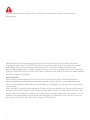 2
2
-
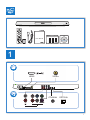 3
3
-
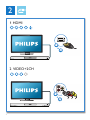 4
4
-
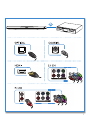 5
5
-
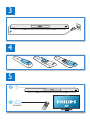 6
6
-
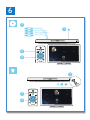 7
7
-
 8
8
-
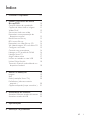 9
9
-
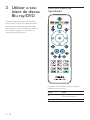 10
10
-
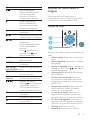 11
11
-
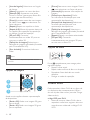 12
12
-
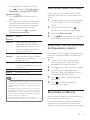 13
13
-
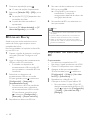 14
14
-
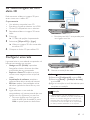 15
15
-
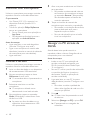 16
16
-
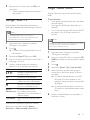 17
17
-
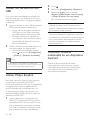 18
18
-
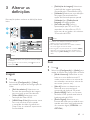 19
19
-
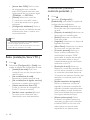 20
20
-
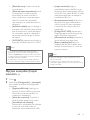 21
21
-
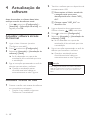 22
22
-
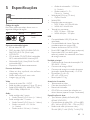 23
23
-
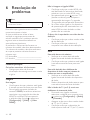 24
24
-
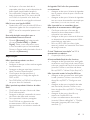 25
25
-
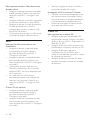 26
26
-
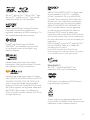 27
27
-
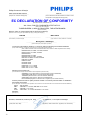 28
28
-
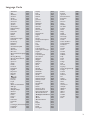 29
29
-
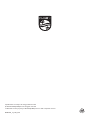 30
30
Philips BDP7700/12 Manual do usuário
- Categoria
- Leitores de Blu-ray
- Tipo
- Manual do usuário
Artigos relacionados
-
Philips BDP5500/12 Manual do usuário
-
Philips BDP3481/12 Manual do usuário
-
Philips BDP3490/12 Manual do usuário
-
Philips BDP5700/12 Manual do usuário
-
Philips BDP5600/12 Manual do usuário
-
Philips BDP3305/12 Manual do usuário
-
Philips BDP3400/12 Manual do usuário
-
Philips BDP2100/12 Manual do usuário
-
Philips BDP2980/12 Manual do usuário
-
Philips BDP2180/12 Manual do usuário